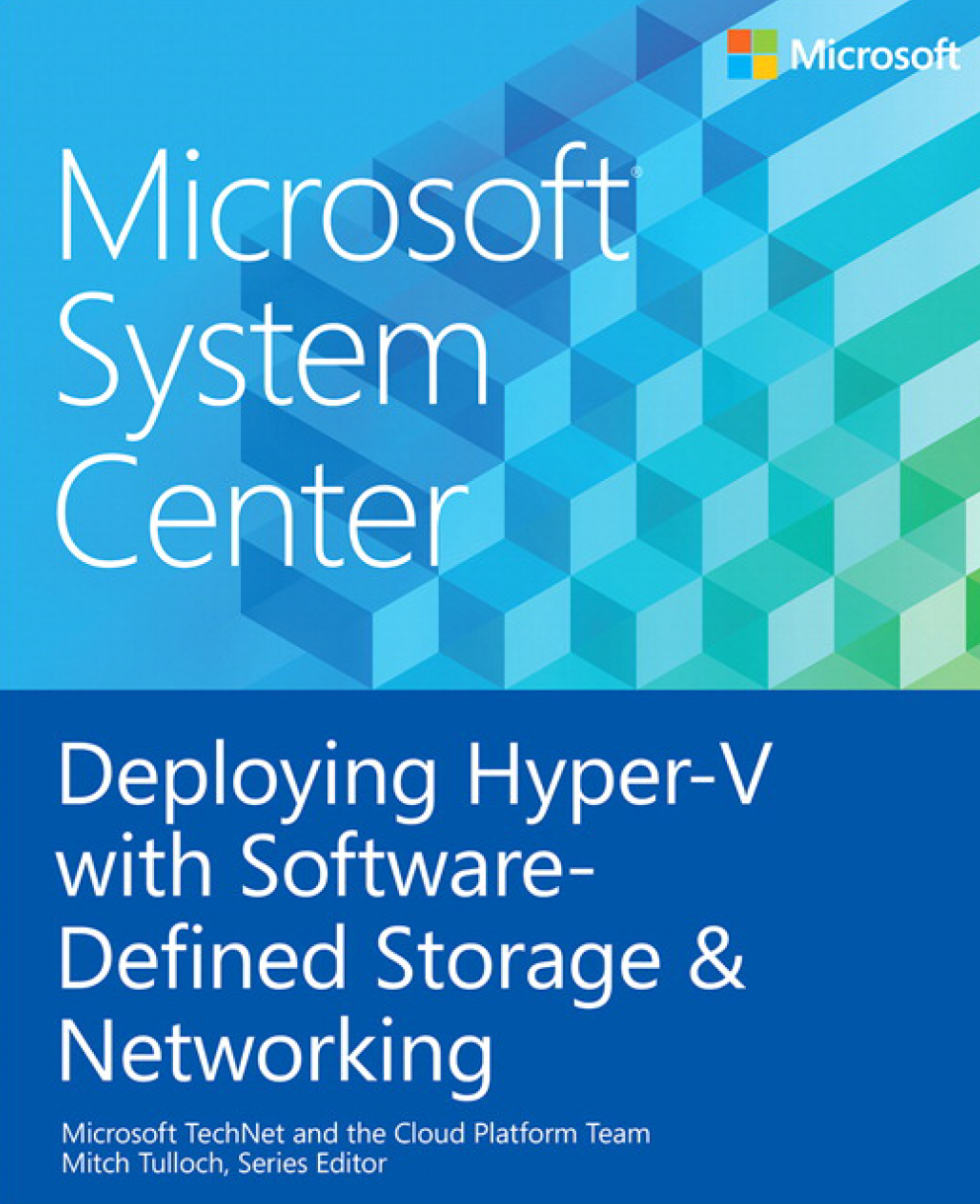Bonjour,
Nous
allons poursuivre notre série d’articles autour d’hyper-v over SMB3, cette fois-ci nous allons voir comment stocker des
VMs d’un Hyper-v standalone dans un partage SMB présenté via un cluster SOFS. (Scale Out File Server).
Veuillez
retrouver les deux premières parties ici :
Rappel :
Le SOFS
è est une architecture
qui offre de la haute disponibilité sur l’accès au stockage (partage de fichier),
ainsi on tire les avantages du SOFS qui sont :
-
Cluster Actif-Actif : tous les nœuds du cluster sont actifs au même temps, donc les connexions
des utilisateurs sont rediriger vers tous les nœuds du cluster SOFS
-
Fail Over : en
cas d’arrêt d’un nœud du cluster SOFS, un autre nœud prendra le relais de
manière automatique et surtout transparente pour les utilisateurs.
-
Cache CSV :
Vous pourrez mettre sur chaque serveur du cluster SOFS une partie de la RAM en
cache les données les plus consulté en lecture, ceci améliore grandement l’accès
au données.
-
Bande passante : plus vous ajouter de nœuds à votre cluster SOFS, plus vous aller gagner
en bande passante.
Une
fois que j’ai posé le cadre, je vais vous montrer l’infrastructure que je vais
mettre en place pour pouvoir profiter du SOFS avec Hyper-V.
Architecture:
Dans cette partie, je vais juste vous présenter l’infrastructure que je
vais mettre en place pour cet article :
Architecture Serveur :
(Mon cluster SOFS
sera sous Windows Server vNext Build: 9841)
- - Un AD
- - Deux serveurs de fichiers
- o Rôle de serveur de fichier / Failover Cluster Manager
- - Un serveur Hyper-V
- - Un serveur de stockage SAN 2012 R2 (Storage space =) )
Architecture réseau des nœud du cluster SOFS :
Je dispose deux nœuds afin de
faire mon cluster SOFS, pour se faire , j’ai établie l’architecture réseau
suivante pour chaque nœud :
- - Une carte réseau pour l’administration
- - Deux cartes réseau pour le stockage (Nic Teaming)
- - Deux cartes réseau pour le HA (Nic Teaming)
- - Deux cartes réseau pour la production (Nic Teaming)
Voici un schéma plus visuel:
Une fois que vous avez bien
configuré vos nœuds au niveau réseau, vous devez faire les choses suivantes :
- Configuration des IP de toutes les interfaces nécessaires
- - Joindre les deux noeuds à votre domaine
- - Installer les rôles suivants :
§
Rôle de serveur de fichier
§
Failover Cluster Manager
Une fois que vos deux nœuds sont
bien configurés, il faut les connecter à votre stockage partagé, dans mon cas, j’ai
un serveur Windows Server 2012 R2 avec les storages space, je présente deux LUNs
à mes deux nœuds :
- - Un LUN pour le stockage (CSV)
- - Un LUN pour le Quorum
Voici mon
architecture stockage :
Sur le schéma, vous
voyez juste un nœud, mais c’est bien aux deux nœuds que l’attachement iSCSI se
fait.
Voici les informations sur ma Target iSCSI :
Voici également mes deux vhdx qui sont présentés comme des
LUNs à mes deux nœud du future cluster SOFS:
La suite, au prochain épisode :)
@bientôt
Seyfallah Tagrerout
MSP 2014-2015